For at se billeder den måde, de var beregnet til at blive set, kan din være nødvendigt at kalibrere. Hvis du er en webdesigner, digital fotograf eller grafisk professionel, dette er især vigtigt. Du ønsker ikke at tilbringe timer at vælge den perfekte subtile farveskema kun for at se et uoverensstemmende rod på en andens skærm eller kommer ud af en printer. Her er hvordan du kalibrerer din skærm, så det, du ser, er hvad du får.
Steps
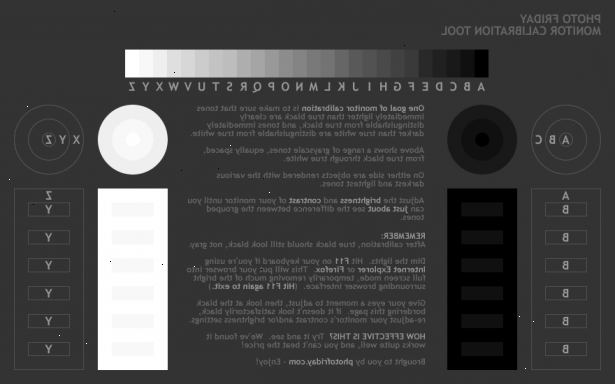
Ting at gøre, før kalibrering
- 1Kontroller skærmopløsning. Vælg den højest mulige opløsning medmindre teksten er for lille. Hvis du bruger en LCD-skærm, så tjek manualen eller boks til "native" opløsning. Indstil computeren til denne beslutning.
- 2Kontroller, at dit er i høj farve eller 24-bit-tilstand. Hvis din skærm er i 16-bit farver, vil der ikke være nok farvedybde for kalibreringsprocessen.
- I Windows skal du kontrollere dette ved at højreklikke på skrivebordet og vælge Grafiske Egenskaber.
- På Mac, til Indstillinger gå, så klik på skærme, og vælg derefter Farver: Millions.
- 3Lad din skærm varme op i mindst 15 (helst 30) minutter, før du begynder kalibreringen. Dette vil sikre, at din computer er 100 procent klar.
- 4Sørg for at ingen refleksioner, blænding eller stærk, direkte lys når din skærm. Rummet behøver ikke at være mørkt, men omgivende lys bør ikke gribe ind, hvordan du se hvad der er på skærmen.
- 5Udskriv en test på en professionel kvalitet printer. Vælg et dagslys foto med en person, der har naturlig hudfarve og udskrive det ved hjælp af den højeste kvalitet indstillinger og topkvalitet blankt fotopapir. Lad det tørre væk fra direkte sollys i et par timer, så farverne kan indstilles permanent.
Kalibrer din computerskærm
- 1Juster kontrast og lysstyrke. De ligger enten på forsiden af din eller i en skærmmenu. Find en kalibrering testskærm online ved at gennemføre en søgning.
- En gratis grundlæggende kalibreringsværktøj kan findes.
- 2Åbn det billede fil, du netop har udskrevet.
- 3Placer den udskrevne foto lige ved siden af det oprindelige billede på skærmen og sammenligne.
- 4Juster lysstyrke, kontrast og farve niveauer (rød, grøn, blå) på skærmen, indtil billedet på skærmen ligner den trykte foto så tæt som muligt. Det tager tid og et godt øje for farve. Fortsæt til næste trin, hvis du gerne vil bruge software til at kalibrere din skærm.
- 5Bruge grundlæggende software som adobe gamma (hvis du har Adobe Photoshop 7 eller under installeret), quickgamma (som er gratis), æble ColorSync eller monica for linux at kalibrere din skærm.
- For at få adgang Adobe Gamma, klik på "Start", "Indstillinger" og "Kontrolpanel".
- For al den software nævnt ovenfor, skal du følge trin-for-trin instruktioner til at udføre kalibreringen. Disse vil udgøre et grundlæggende kalibrering for afslappet Photoshop-brugere, der ikke udskrives en masse fotografier.
- 6Køb specialiseret software, der bruges i forbindelse med et colorimeter (en enhed, der læser den faktiske farveværdier produceret af din skærm), hvis farvenøjagtighed er afgørende for din profession. Nogle kalibreringssystemer værd at kigge ind, er:
- SpectraCal s CalPC
- ColorVision Spyder 3 Pro
- Den ColorVision Color Plus (fantastisk til hjem systemer)
- Monaco Systems MonacoOPTIX
- Gretag Macbeth Eye-One Display.
- 7Kalibrer din skærm hver 2 til 4 uger for optimal visuel nøjagtighed.
Tips
- Har en professionel kalibrere, hvis du er ubehageligt at gøre det selv, eller hvis du ikke kan nå dine ønskede resultater. En anbefalet kalibrering kan findes online.
- Du kan også prøve den auto-kalibrering knappen, hvis det er programmeret ind i din skærm.
Advarsler
- Brug kun testudskrivninger foretaget på ægte fotopapir fra et kommercielt fotohandler for monitor kalibrering. Det er dumt at bruge tid kalibrering du overvåge når det er din printer, der har behov for justering. Oftere er det den printer, der skal kalibreres ikke skærmen. Stol ikke på de udskrifter, du foretager dig på din egen printer. Hvert mærke af printer vil give forskellige farver resultater. Så vil forskellige mærker af trykpapir i samme printer.
- Hvis du kører Windows Vista, vil du miste din ICC (International Color Consortium) / ICM (Image Color Management) profiloplysninger under log off, og hvis User Account Control er aktiveret, og i løbet af en række andre
- Hvis du har mere end ét kalibrering program på din computer, skal du sørge for, at kun én kører ad gangen eller andet der kunne være konflikter.
